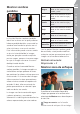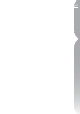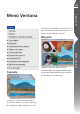User's Manual
198
Capítulo 26 Menú Ver
nes que no han sido mejoradas. Es posible
que cuando se use esta función sobre
una imagen que ha sido girada, volteada,
enderezada, recortada o a la cual se la ha
aplicado la función Objetivo ojo de pez o
Control de distorsión, la zona de enfoque
no se visualice correctamente.
Tenga en cuenta: la zona de
enfoque no podrá visualizarse si la
imagen fue obtenida con una cámara
serie COOLPIX, una lente que no sea
CPU o una lente de enfoque manual.
Ver al 100 %
Seleccione esta opción para que la
relación de zoom aplicada a la imagen
en uso sea del 100 %.
Método abreviado:
Ctrl + Alt + 0 (Windows)
Comando + Opción + 0 (Mac OS)
Ajustar a la pantalla
Seleccione esta opción para establecer
la relación del zoom con la imagen en
uso de modo que la imagen ocupe todo
el espacio disponible en el monitor.
Método abreviado:
Ctrl + 0 (Windows)
Comando + 0 (Mac OS)
Acercar
Seleccione esta opción para acercar un
paso la imagen activa.
Método abreviado:
Ctrl + ‘+’ (Windows)
Comando + ‘+’ (Mac OS)
Alejar
Seleccione esta opción para alejar un
paso la imagen activa.
Método abreviado:
Ctrl + - (Windows) o
Comando + - (Mac OS)
Pantalla completa
Esta función permite abrir y cerrar el
modo Pantalla completa y ubica la
imagen en uso sobre un fondo gris
mediano a fin de reducir el amonto-
namiento cuando se activa el modo
Pantalla completa.
Mientras está en el modo de
Pantalla completa, puede usar la herra-
mienta Mano para reubicar la imagen
y alejarla del centro de la ventana de la
aplicación.
Método abreviado: tecla F